Přenášení souborů mezi Androidem a Windows 11 přes Bluetooth

Návod, jak odesílat nebo přijímat soubory mezi zařízením Microsoft Windows 10 a Android zařízením pomocí Bluetooth souborového přenosu
Ať už chcete začít znovu po napadení malwarem nebo vyčistit počítač , abyste jej mohli recyklovat nebo prodat, znalost, jak obnovit tovární nastavení systému Windows 10, vám pomůže obnovit jeho provoz jako nový .
Obnovení továrního nastavení je poslední možností, když váš počítač funguje, běží pomalu nebo zobrazuje znepokojivé chybové zprávy , které software nedokáže vyřešit.
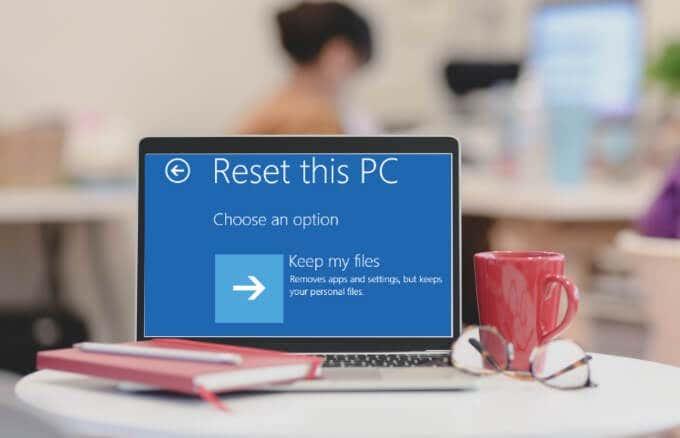
Windows 10 se dodává s vestavěnými možnostmi obnovení , které můžete použít k resetování počítače s odstraněním všech souborů nebo bez něj .
V této příručce vás provedeme kroky, které potřebujete k obnovení továrního nastavení systému Windows 10
Jak obnovit tovární nastavení systému Windows 10
Podíváme se na čtyři různé způsoby, jak obnovit Windows 10 do továrního nastavení:
Poznámka : Před resetováním systému Windows 10 si zálohujte soubory , jinak můžete přijít o některé důležité soubory a smazaná data možná nebudete moci obnovit .
Jak obnovit tovární nastavení systému Windows 10 a zachovat své soubory
Pokud chcete resetovat Windows 10 a přesto si ponechat všechny soubory , můžete tak učinit pomocí možnosti „Ponechat moje soubory“. Po dokončení procesu bude počítač jako nový. Poté můžete překonfigurovat vlastní nastavení a znovu nainstalovat libovolné aplikace, které chcete.
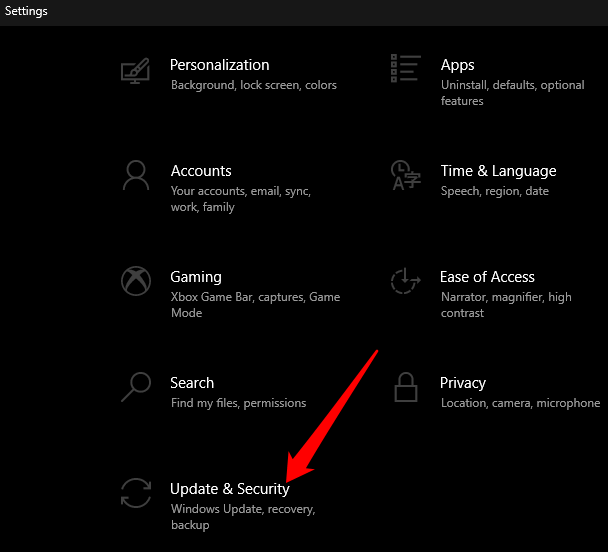
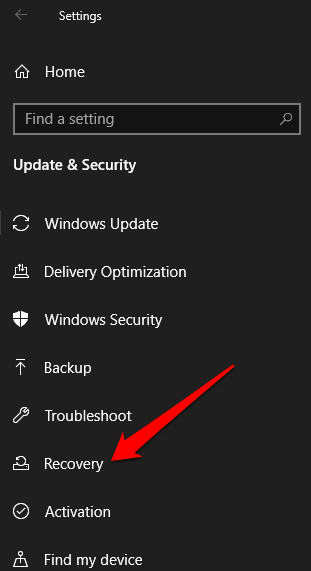
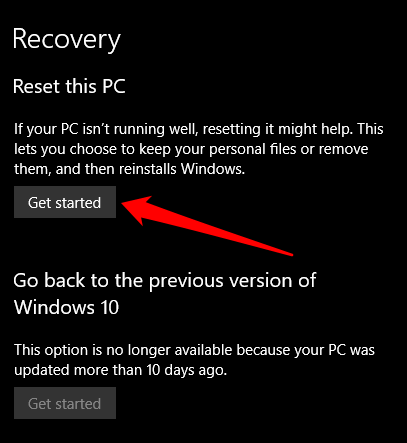
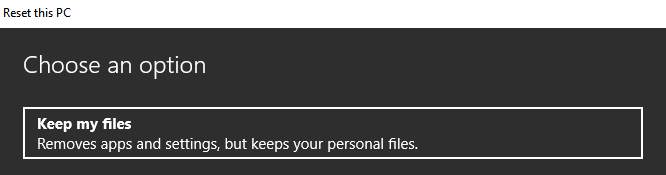
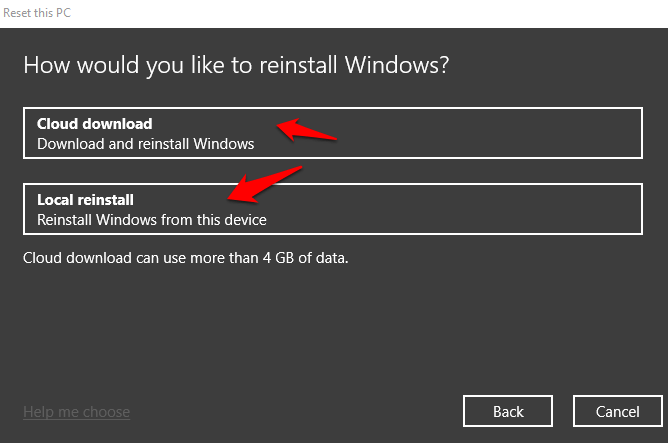
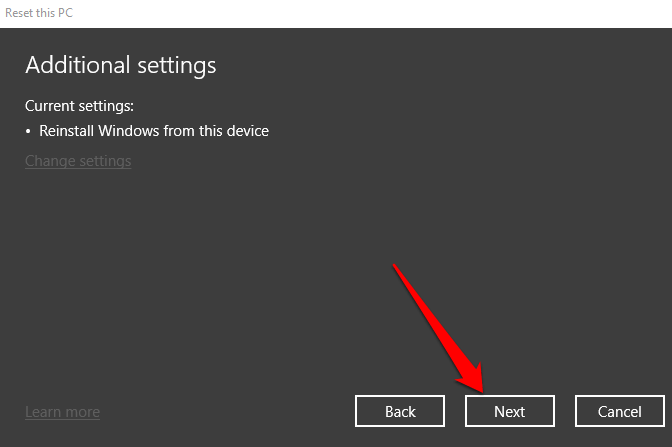
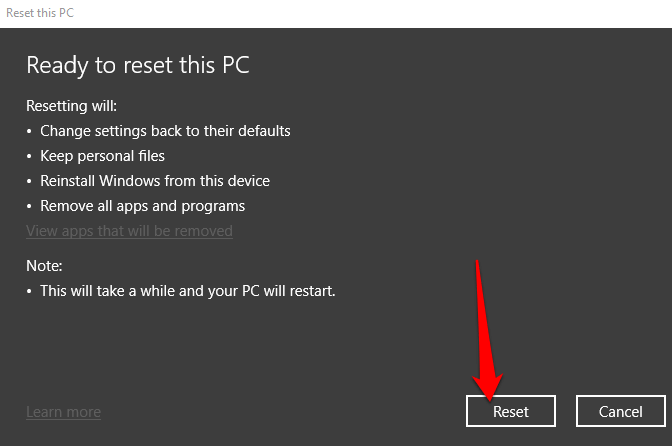
Váš počítač se resetuje na tovární nastavení a zachová všechny vaše soubory. Po dokončení resetování zkontrolujte v počítači aktualizace systému Windows, abyste se ujistili, že v operačním systému nechybí žádné opravy, aktualizace zabezpečení nebo důležité ovladače.
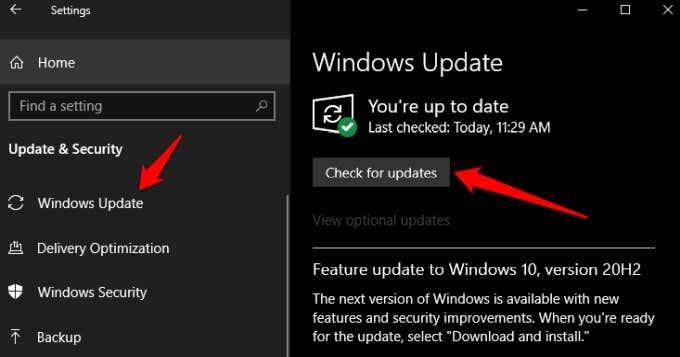
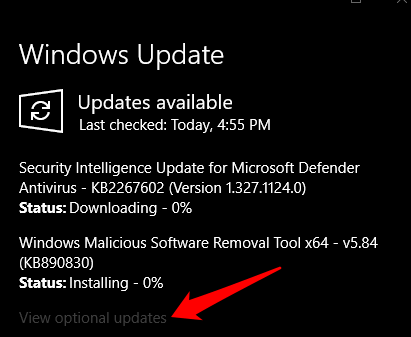
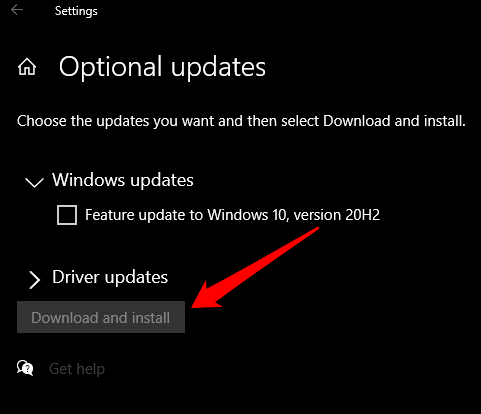
Nakonec znovu nainstalujte všechny aplikace , které jste nainstalovali před resetováním, a poté začněte používat počítač jako obvykle.
Jak obnovit tovární nastavení systému Windows 10 a odebrat vše
Pomocí možnosti „Odstranit vše“ resetujete počítač a odstraníte všechny své osobní soubory, aplikace, ovladače, soubory a veškeré změny, které jste provedli v nastavení. Odebere také všechny aplikace nainstalované výrobcem vašeho počítače.
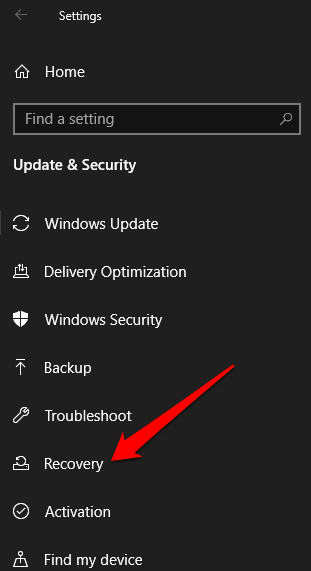
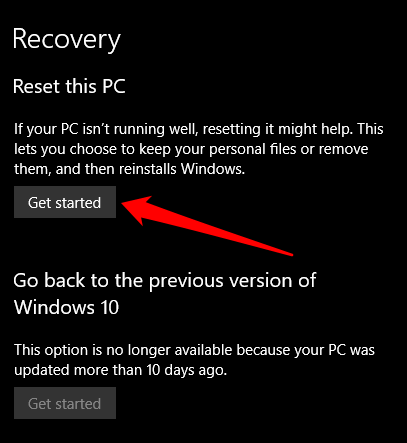
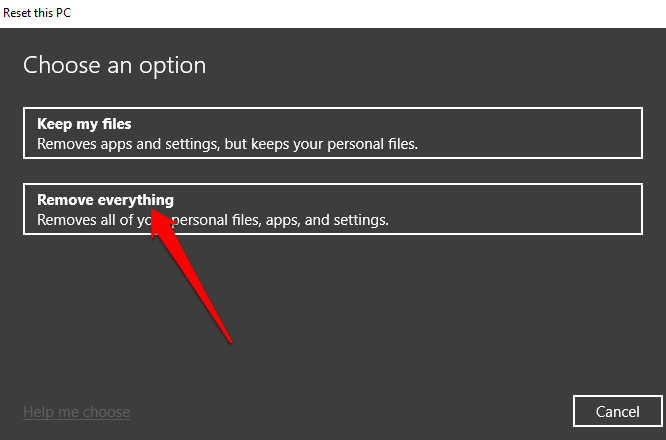
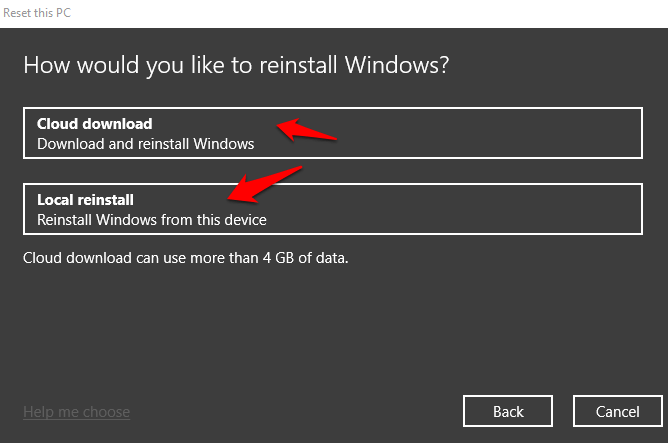
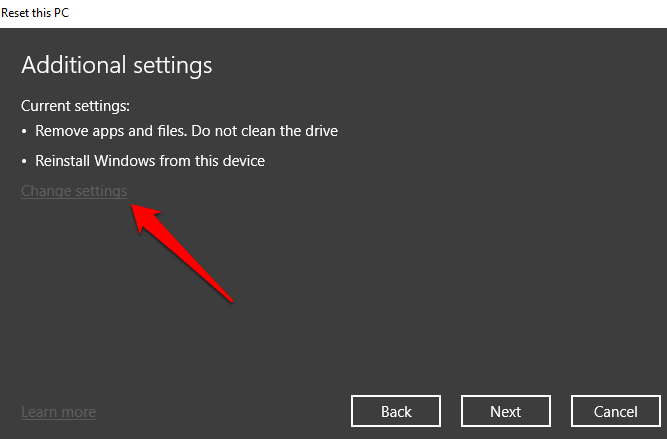
Poznámka : Tato možnost je užitečná, pokud plánujete svůj počítač recyklovat, darovat nebo prodat . Dokončení může trvat asi hodinu nebo dvě, ale ostatním ztěžuje obnovení souborů, které jste smazali. Ponechání přepínače Clean Data na Ne zkracuje dobu dokončení, protože dojde pouze k odstranění souborů. Je to však méně bezpečné.
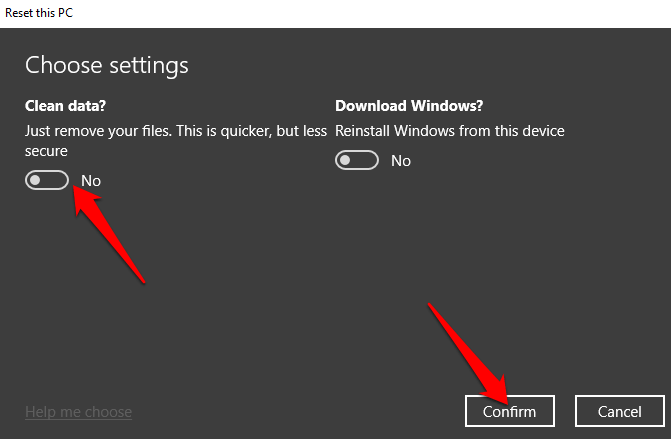
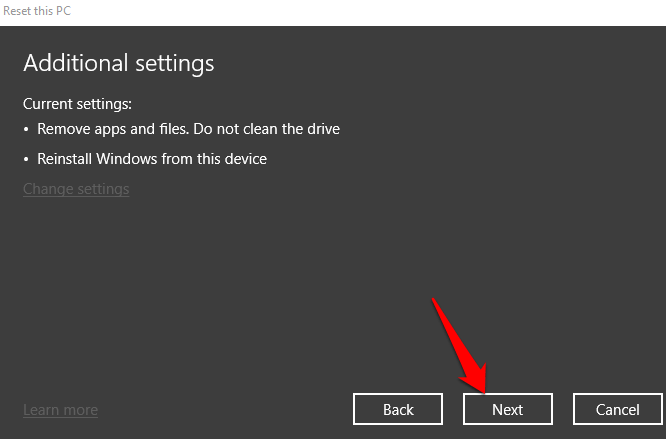
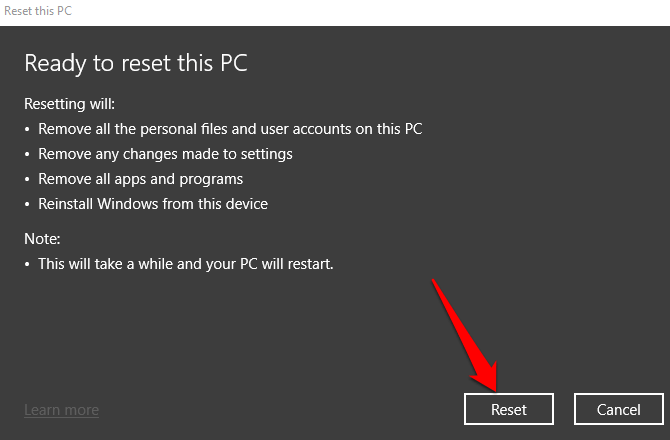
Jak resetovat Windows 10 z přihlašovací obrazovky
Pokud se vám nedaří otevřít nastavení Windows na vašem PC, můžete Windows 10 resetovat z přihlašovací obrazovky .

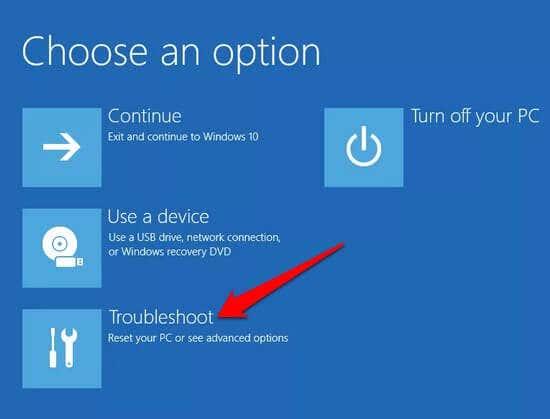
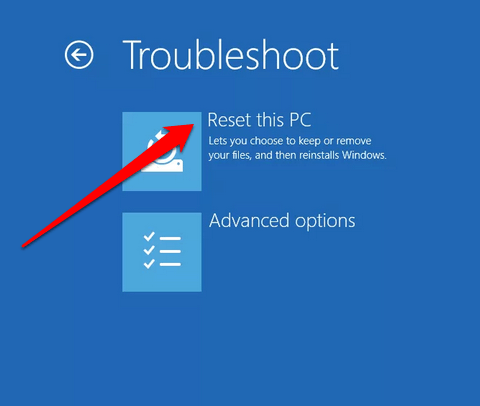
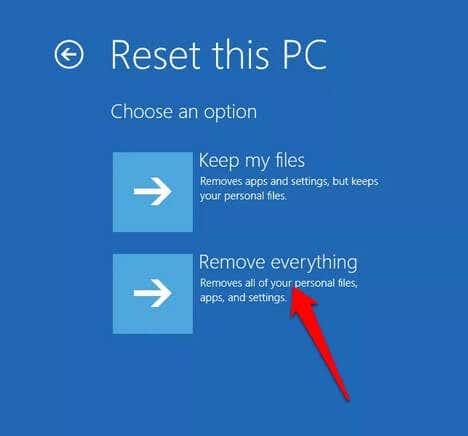
Jak obnovit tovární nastavení systému Windows 10 pomocí možnosti Nového spuštění
Pomocí možnosti nového spuštění můžete resetovat systém Windows 10 a ponechat si soubory, pokud chcete začít s novou kopií operačního systému, který neobsahuje bloatware nebo další software.
Namísto použití vlastní bitové kopie od výrobce vašeho počítače však možnost nového spuštění používá původní bitovou kopii systému Windows 10 poskytnutou společností Microsoft.
Poznámka : Toto nemusí fungovat u značkových počítačů, jako jsou Dell, HP, ASUS nebo Acer, protože nemusí přeinstalovat určité aplikace nebo ovladače, které byste mohli potřebovat. Navíc možná nebudete moci použít vlastní obrázek výrobce při následných resetech.
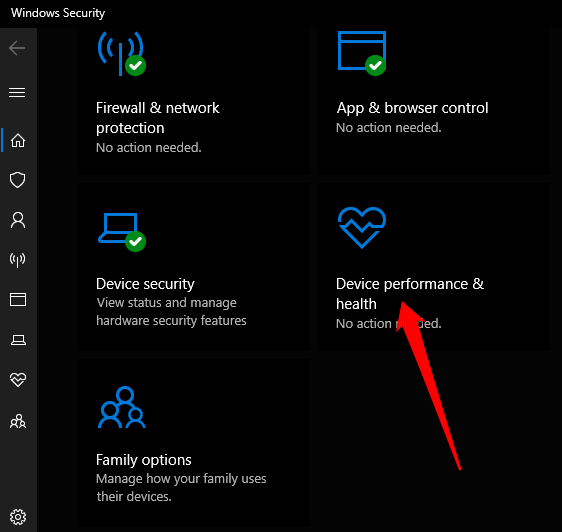
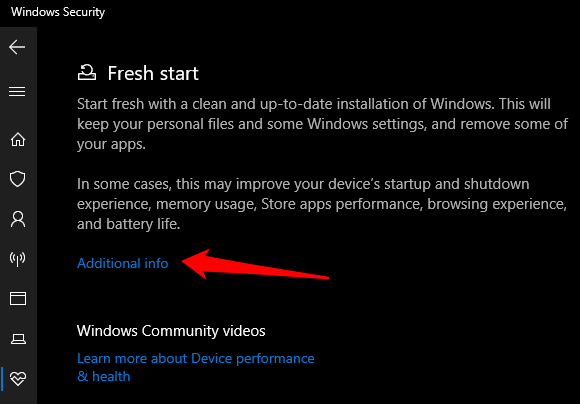
Po dokončení těchto kroků bude původní bitová kopie systému Windows 10 použita k obnovení továrního nastavení počítače se systémem Windows 10, přičemž vaše osobní data zůstanou zachována.
Zrušte to všechno a začněte znovu
Doufáme, že vám tato příručka pomohla obnovit tovární nastavení systému Windows 10 a váš počítač se vrátí do původního stavu. Pokud používáte Mac a najednou se začne chovat divně, můžete resetovat PRAM a SMC . Podívejte se na naše další průvodce, jak vymazat a přeinstalovat Windows 10 , nebo použijte tento snadný způsob čisté instalace Windows 10 bez starostí o technické podrobnosti.
Podařilo se vám resetovat počítač do továrního nastavení? Podělte se s námi v komentářích.
Návod, jak odesílat nebo přijímat soubory mezi zařízením Microsoft Windows 10 a Android zařízením pomocí Bluetooth souborového přenosu
Jak povolit nebo zakázat funkci ochrany souborů systému Microsoft Windows pomocí registru a dalších metod pro Windows 10 a 11.
Tento návod vám ukáže, jak změnit nastavení UAC v systému Microsoft Windows.
Pokud nemůžete změnit nastavení myši ve Windows 10, aktualizujte nebo přeinstalujte ovladače myši. Nebo spusťte řešitel problémů s hardwarem a zařízeními.
Pokud vidíte chybu „Online Troubleshooting Service je zakázána“ při používání jakéhokoli diagnostického nástroje ve Windows, přečtěte si tento článek nyní!
Chcete-li vymazat soubory cookie v prohlížeči Microsoft Edge, otevřete Nastavení a odstraňte soubory cookie ze stránky Všechny soubory cookie a data webu. Zde je postup.
Všechny informace o tom, jak snadno a rychle odinstalovat aplikace nebo programy ve Windows 10. Uvolněte místo na vašem PC.
Když pracujete mimo svůj stůl, můžete získat přístup k počítači pomocí Připojení ke vzdálené ploše systému Windows. Naučte se, jak správně povolit připojení ke vzdálené ploše v systému Windows 10.
Podívejte se, jak efektivně uvolnit místo na disku ve Windows 10 pomocí těchto 15 osvědčených metod. Klíčové tipy pro optimalizaci úložiště pro počítače. Využijte náš návod a získejte zpět cenné gigabajty.
Jak nastavit spřažení procesoru ve Windows 10 pro optimalizaci výkonu a efektivitu.
Udržujte svůj počítač rychlý a spolehlivý tím, že se naučíte kontrolovat stav počítače pomocí aplikace Microsoft PC Health Check a dvou dalších nástrojů Windows.
Důležitý průvodce vytvořením a změnou velikosti oddílů na Windows 10 pro zlepšení správy pevného disku.
Naučte se, jak spravovat své přihlašovací údaje k webům, aplikacím a sítím pomocí Správce pověření ve Windows 10, což je nejlepší způsob, jak uchovávat bezpečná hesla.
Pokud vás trápí chyba Critical Process Died, měli byste si přečíst tuto příručku a opravit chybu Critical_Process_Died ve Windows 10.
Jak se přihlásit jako správce v systému Windows 11 a Windows 10 a spravovat přístupová oprávnění. Obsahuje krok za krokem návody a tipy.
Objevilo se na obrazovce oznámení „Vaše organizace spravuje aktualizace na tomto počítači“? Zde je návod, jak se této zprávy zbavit se špičkovými řešeními.
Jak získat pomoc ve Windows 10 je důležitá otázka a zde najdete užitečné způsoby, jak najít odpovědi na své dotazy týkající se Microsoft Windows 10.
Síťový adaptér v operačním systému Windows 10 je klíčové zařízení, které zajišťuje stabilní síťová připojení. Článek poskytuje efektivní řešení, jak opravit chybějící síťový adaptér.
Zde je kompletní průvodce o obnovovacím disku pro Windows 10, včetně kroků pro vytvoření a obnovení systému.
Kód chyby: 0x80070035 a Síťová cesta nebyla nalezena se vyskytují z mnoha důvodů. Tato příručka obsahuje tolik metod, jak opravit chybu 0x80070035 ve Windows 10.
Existuje mnoho důvodů, proč se váš notebook nemůže připojit k Wi-Fi, a proto existuje mnoho způsobů, jak chybu opravit. Pokud se váš notebook nemůže připojit k Wi-Fi, můžete tento problém vyzkoušet následujícími způsoby.
Po vytvoření bootovacího USB pro instalaci systému Windows by uživatelé měli zkontrolovat výkon bootovacího USB a zjistit, zda bylo vytvoření úspěšné.
Několik bezplatných nástrojů dokáže předvídat selhání disku dříve, než k němu dojde, což vám dává čas na zálohování dat a včasnou výměnu disku.
Se správnými nástroji můžete prohledat systém a odstranit spyware, adware a další škodlivé programy, které se ve vašem systému mohou ukrývat.
Když se například počítač, mobilní zařízení nebo tiskárna pokusí připojit k počítači se systémem Microsoft Windows přes síť, může se zobrazit chybová zpráva „Síťová cesta nebyla nalezena – Chyba 0x80070035“.
Modrá obrazovka smrti (BSOD) je běžná a ne nová chyba systému Windows, která se objevuje, když se v počítači vyskytne nějaká závažná systémová chyba.
Místo provádění manuálních operací a operací s přímým přístupem ve Windows je můžeme nahradit dostupnými příkazy CMD pro rychlejší přístup.
Po nespočetných hodinách používání svého notebooku a stolního reproduktoru na vysoké škole mnoho lidí zjistí, že pár chytrých vylepšení může proměnit stísněný prostor na koleji v dokonalé streamovací centrum, aniž by museli utratit spoustu peněz.
Z Windows 11 bude Internet Explorer odebrán. V tomto článku vám WebTech360 ukáže, jak používat Internet Explorer ve Windows 11.
Touchpad notebooku neslouží jen k ukazování, klikání a zoomování. Obdélníkový povrch také podporuje gesta, která umožňují přepínat mezi aplikacemi, ovládat přehrávání médií, spravovat soubory a dokonce i zobrazovat oznámení.



























